Ako opraviť neočakávanú chybu výnimky z obchodu v systéme Windows 10?
Rôzne / / August 04, 2021
Chyba Blue Screen Of Death je chybou, ktorá náhle zastaví váš systém a prinúti ho samostatne reštartovať. Niektoré chyby súvisiace so systémom Windows môžu spôsobiť, že sa táto chyba zobrazí. V skutočnosti existuje niekoľko chýb modrej obrazovky smrti, ktoré sa na vašej obrazovke zobrazujú z rôznych dôvodov. Jednou z nich je chyba Neočakávaná výnimka z obchodu. A táto chyba nemá nič spoločné s Microsoft Store.
Táto neočakávaná chyba zlyhania sa prejaví väčšinou vtedy, keď sa vyskytne problém s hardvérovými súčasťami systému. Môže to byť chybný pevný disk, grafická karta alebo systémová pamäťová jednotka vo vašom systéme. Ďalším možným dôvodom je softvérový konflikt, ktorým môže byť chýbajúci ovládač alebo nekonzistencia programu v systéme. Nech už to bude čokoľvek, zostavili sme túto príručku s riešeniami pre všetky tieto dôvody. Poďme teda na to bez ďalších okolkov.
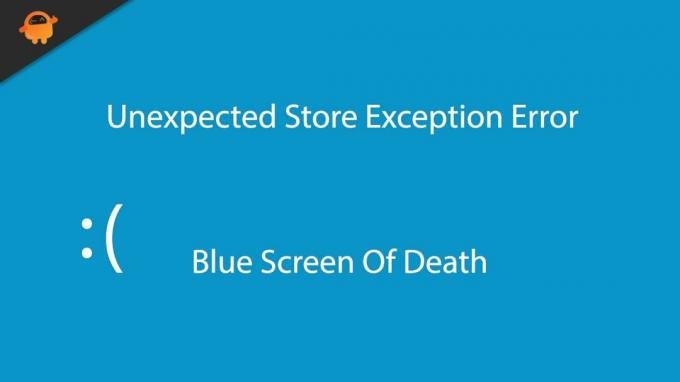
Obsah stránky
-
Ako opraviť neočakávanú chybu výnimky z obchodu v systéme Windows 10?
- Skontrolujte chyby na pevnom disku:
- Skontrolujte a otestujte, či nie je zlá pamäť:
- Skontrolujte, či nie sú poškodené systémové súbory:
- Aktualizujte ovládač displeja:
- Aktualizácia systému Windows:
- Zakázať antivírus:
- Vypnúť rýchle spustenie:
- Zakázať históriu súborov:
- Použite režim vysokého výkonu:
- Obnovte Windows 10:
Ako opraviť neočakávanú chybu výnimky z obchodu v systéme Windows 10?
Nie je možné určiť, ktoré riešenie v tomto zozname bude fungovať pre konkrétny systém. Skúšajte teda jedno riešenie za druhým, kým nenájdete riešenie, ktoré váš problém vyrieši.
Skontrolujte chyby na pevnom disku:
Systém Windows má zabudovaný nástroj na kontrolu disku, ktorý vám umožňuje diagnostikovať akékoľvek problémy na pevnom disku. Pretože táto chyba BSOD je bežná pre chybné pevné disky, mali by ste ju použiť skôr, ako vyskúšate všetko ostatné.
- Kliknite na lištu Windows Search a vyhľadajte príkazový riadok. Keď ju uvidíte v sekcii s výsledkami, otvorte ju ako správca.

- V okne príkazového riadka zadajte nasledujúci príkaz a stlačte kláves Enter.
chkdsk

- Obslužný program kontroly disku začne pracovať a vyhľadá prípadné chyby na pevnom disku. Ak nejaké nájde, pokúsi sa ich opraviť. Ak sa vyskytne niekoľko chýb alebo veľká chyba, potom bude obslužný nástroj chvíľu trvať, kým urobí svoju prácu. Ak vašu chybu nedokáže opraviť, poskytne vám podrobnú správu o chybe, na základe ktorej môžete vyskúšať iné riešenia.
Ak váš pevný disk nevykazuje žiadne známky chyby alebo oprava niektorých problémov s pevným diskom nie pomoc s modrou obrazovkou s chybou smrti Neočakávaná výnimka obchodu, vyskúšajte ďalšie spomenuté riešenie nižšie.
Skontrolujte a otestujte, či nie je zlá pamäť:
Ďalším hardvérovým komponentom vo vašom systéme, ktorý musíte skontrolovať, či neobsahuje chyby, je vaša RAM alebo pamäť. Systém Windows má vstavaný nástroj na diagnostiku pamäte Windows, ktorý vám to umožní.
- Kliknite na vyhľadávací panel systému Windows a vyhľadajte položku „Ovládací panel“. Keď ju uvidíte v sekcii s výsledkami, otvorte ju.
- Kliknite na „Nástroje na správu“.

Reklamy
- Potom otvorte Windows Memory Diagnostic ako správca a nechajte ho prehľadať váš systém.

- Uvidíte vyskakovacie okno s otázkou, či chcete ihneď reštartovať systém a spustiť test alebo či chcete test spustiť pri ďalšom reštartovaní zariadenia. Tento nástroj spustí diagnostiku, iba ak reštartujete. Takže reštartujte počítač a nechajte ho spustiť kontrolu.
- Po dokončení skenovania sa bežné problémy odstránia a v dolnej časti obrazovky sa zobrazí podrobná správa o chybe.
Ak diagnostický nástroj nevykazuje žiadne známky chyby alebo oprava niektorých problémov s pamäťou nie pomoc s modrou obrazovkou s chybou smrti Neočakávaná výnimka obchodu, vyskúšajte ďalšie riešenie uvedené nižšie.
Skontrolujte, či nie sú poškodené systémové súbory:
Na kontrolu poškodených systémových súborov môžete použiť vstavaný nástroj na kontrolu systémových súborov systému Windows.
Reklamy
- Kliknite na lištu Windows Search a vyhľadajte príkazový riadok. Keď ju uvidíte v sekcii s výsledkami, otvorte ju ako správca.
- V okne príkazového riadka zadajte nasledujúci príkaz a stlačte kláves Enter.
sfc / scannow
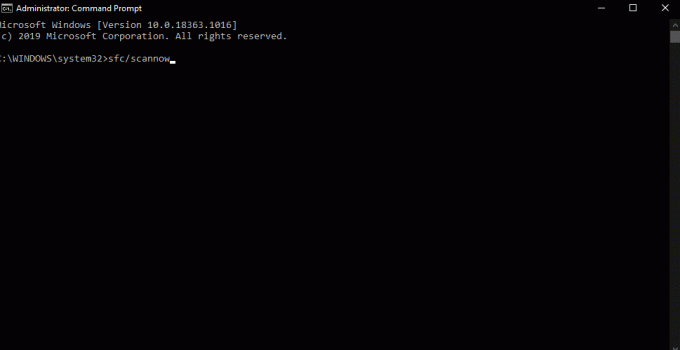
- Nechajte skenovanie dokončiť a po jeho dokončení sa zobrazia podrobné informácie o výsledkoch skenovania.
Ak tento nástroj nepomáha ani pri modrej obrazovke s chybou smrti Neočakávaná výnimka obchodu, vyskúšajte ďalšie riešenie uvedené nižšie.
Aktualizujte ovládač displeja:
Niekedy môžu byť chybné alebo zastarané ovládače príčinou chyby Blue Screen of Death. A ak ste zastaraný ovládač displeja, určite sa stretnete so všetkými druhmi chýb. Skúste teda aktualizovať ovládač displeja a zistite, či to pomôže pri riešení vášho problému.
- Stlačením klávesu Windows + X otvorte Správcu zariadení.
- Dvakrát kliknite na Display adapters. To ukáže vašu grafickú jednotku.
- Kliknite na ňu pravým tlačidlom myši a potom kliknite na položku Aktualizovať ovládač.
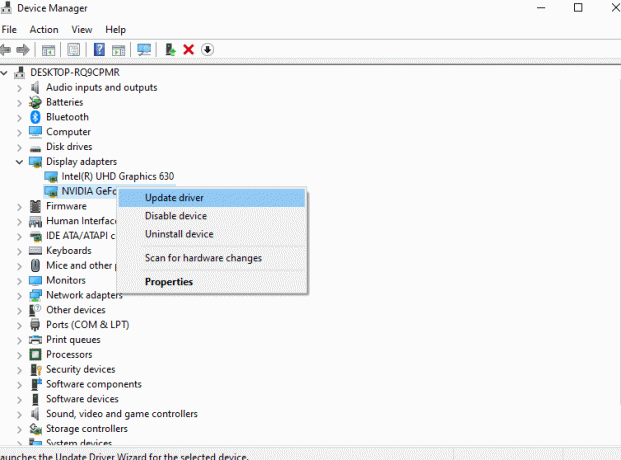
- Potom postupujte podľa pokynov na obrazovke a nechajte počítač vyhľadať všetky možné aktualizácie.
Existujú aj iné spôsoby, ako aktualizovať ovládač. Môžete navštíviť webovú stránku výrobcu grafickej jednotky a vyhľadať najnovšie ovládače podľa operačného systému a čísla modelu, ktoré máte v počítači. Potom si môžete stiahnuť a nainštalovať aktualizáciu do počítača ako každý iný softvérový program.
Opäť môžete dokonca nainštalovať obslužný nástroj od iného výrobcu, ktorý dokáže prehľadať počítač a nájsť zastarané alebo chybné ovládače. Potom môže nainštalovať najnovšie ovládače do vášho systému jediným kliknutím.
Ak aktualizácia ovládača nepomôže pri modrej obrazovke s chybou smrti Neočakávaná výnimka obchodu, vyskúšajte ďalšie riešenie uvedené nižšie.
Aktualizácia systému Windows:
Spoločnosť Microsoft pravidelne vydáva aktualizácie systému Windows, aby napravila svoje problémy. Ak chcete chybu opraviť, mali by ste sa pokúsiť aktualizovať aj svoj Windows 10 na najnovšiu verziu.
- Stlačením klávesu Windows + I otvorte nastavenia systému Windows.
- Kliknite na „Aktualizácia a zabezpečenie“.

- Teraz kliknite na kartu Windows Update a na pravom paneli uvidíte možnosť Windows Update.
- Ak sa zobrazuje čakajúca aktualizácia systému Windows, nainštalujte ju do počítača.

Ak aktualizácia systému Windows 10 na najnovšiu verziu nepomôže pri modrej obrazovke s chybou smrti Neočakávaná výnimka obchodu, vyskúšajte ďalšie riešenie uvedené nižšie.
Zakázať antivírus:
Antivírusové programy niekedy blokujú určité operácie systému a majú podozrenie, že ohrozujú bezpečnosť systému. To môže viesť aj k tejto modrej obrazovke s chybami smrti. Najlepšie by bolo, keby ste to skúsili vypnúť antivírus.
Ak chcete zakázať antivírusový program, spustite ho v počítači a vyhľadajte nastavenie na vypnutie ochrany v reálnom čase. Rôzne antivírusové programy majú rôzne prvky používateľského rozhrania. Vo vašom antivírusovom programe si teda musíte nájsť nastavenie sami. Akonáhle ho nájdete, vypnite ho a potom zavrite antivírusový program.
Ak vypnutie antivírusového programu nepomôže pri modrej obrazovke s chybou smrti Neočakávaná výnimka obchodu, vyskúšajte ďalšie riešenie uvedené nižšie.
Vypnúť rýchle spustenie:
Rýchle spustenie je funkcia systému Windows, ktorá je predvolene zapnutá. Používa určitý typ režimu dlhodobého spánku na zlepšenie rýchlosti bootovania vášho počítača. Áno, je to skvelé, pretože umožňuje lepšie časy spustenia, ale môže to dokonca viesť k tomu, že sa niektoré ovládače nebudú načítať dobre. Musíte ho teda deaktivovať a skontrolovať, či sa tým problém vyrieši.
- Stlačením klávesu Windows + I otvorte Nastavenia.
- Kliknite na Systém a potom na Napájanie a spánok.
- Hneď pod Súvisiacimi nastaveniami uvidíte možnosť „Ďalšie nastavenia napájania“. Kliknite na ňu.

- V novom okne, ktoré sa otvorí, kliknite na možnosť „Vybrať, aké funkcie majú tlačidlá napájania“.
- Potom kliknite na možnosť „Zmeniť nastavenia, ktoré momentálne nie sú k dispozícii“.
- Zobrazí sa možnosť „Zapnúť rýchle spustenie (odporúčané)“ so začiarkavacím políčkom vedľa. Zrušte začiarknutie tohto políčka.

- Nakoniec kliknite na Uložiť zmeny.
Ak vypnutie rýchleho spustenia nepomôže ani pri modrej obrazovke s chybou smrti Neočakávaná výnimka obchodu, vyskúšajte ďalšie riešenie.
Zakázať históriu súborov:
História súborov je funkcia, ktorá používateľom umožňuje obnoviť súbory v prípade, že sú poškodené. Ak je však zapnuté, pre niektorých používateľov sa zobrazí modrá obrazovka s chybami smrti. Skúste to teda vypnúť a skontrolovať, či sa tým váš problém vyrieši alebo nie.
- Stlačením klávesu Windows + I otvorte nastavenia systému Windows.
- Kliknite na „Aktualizácia a zabezpečenie“.
- Teraz kliknite na kartu Zálohovanie na ľavom paneli. Na pravej table sa zobrazí možnosť „Automaticky zálohovať moje súbory“. Zakážte túto možnosť. Táto možnosť sa nezobrazí, ak je vo vašom systéme zakázaná História súborov.
Ak vypnutie histórie súborov nepomohlo ani pri modrej obrazovke s chybou smrti Neočakávaná výnimka obchodu, vyskúšajte ďalšie riešenie uvedené nižšie.
Použite režim vysokého výkonu:
Windows má rôzne režimy, ktoré optimalizujú výkon vášho systému podľa vašich preferencií. Môžete skúsiť prepnúť do vysoko výkonného režimu, aby ste napravili modrú obrazovku s chybami smrti.
- Stlačením klávesu Windows + I otvorte Nastavenia.
- Kliknite na Systém a potom na Napájanie a spánok.
- Hneď pod Súvisiacimi nastaveniami uvidíte možnosť „Ďalšie nastavenia napájania“. Kliknite na ňu.
- Vo vybranej časti plánu vyberte možnosť Vysoký výkon a uložte zmeny.
Ak použitie režimu vysokého výkonu nepomôže ani pri modrej obrazovke s chybou smrti Neočakávaná výnimka obchodu, vyskúšajte ďalšie riešenie uvedené nižšie.
Obnovte Windows 10:
Ako posledný pokus by ste sa mali pokúsiť resetovať systém Windows, aby sa obnovilo pôvodné nastavenie všetkého v počítači. Po obnovení môžete zvoliť, či si chcete ponechať svoje súbory, alebo ich z počítača odstrániť.
- Stlačením klávesu Windows + I otvorte nastavenia systému Windows.
- Kliknite na „Aktualizácia a zabezpečenie“.
- Teraz kliknite na kartu Obnovenie v ľavom paneli. Tu v časti Resetovať tento počítač kliknite na „Začíname“.
- Vyskakovacie okno sa opýta, či si chcete ponechať súbory alebo odstrániť všetko pomocou obnovenia systému Windows. Na základe vašej požiadavky si vyberte a potom pokračujte v procese obnovenia systému Windows.
- Podľa pokynov na obrazovke dokončite proces obnovenia systému Windows.
Teraz by ste sa už nemali stretnúť s modrou obrazovkou s chybou smrti Neočakávaná výnimka obchodu. Ak tak urobíte, môže to byť problém s hardvérom. V takom prípade musíte skontrolovať svoj systém odborníkom. Skôr než však dospejete k tomuto záveru, skúste v počítači preinštalovať systém Windows. Ak sa táto chyba zobrazí aj po preinštalovaní systému Windows, môžete si byť istí, že ide o hardvérový problém. Aby ste to vyriešili, možno budete musieť vymeniť pevný disk, pamäťovú jednotku alebo grafickú jednotku.
Jedná sa teda o opravu neočakávanej chyby výnimky z obchodu v systéme Windows 10. Ak máte akékoľvek otázky alebo otázky týkajúce sa tohto článku, nižšie komentujte a my sa vám ozveme. Nezabudnite si tiež prečítať naše ďalšie články o Tipy a triky pre iPhone,Tipy a triky pre Android, Tipy a triky pre PCa ešte oveľa viac pre ďalšie užitočné informácie.


![Ako nainštalovať Stock ROM na Myfon Mypad 8 [Firmware Flash File / Unbrick]](/f/3b26ea129ba214b6bdbd03b86fbe8023.jpg?width=288&height=384)
